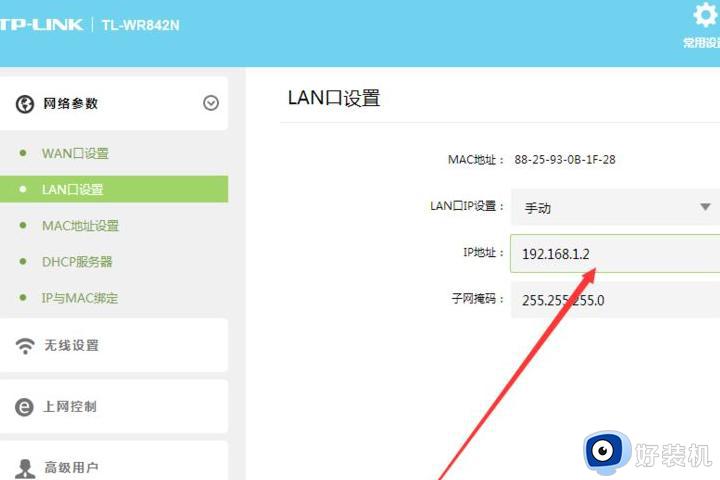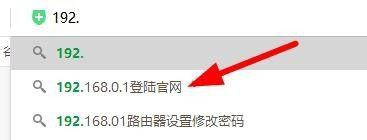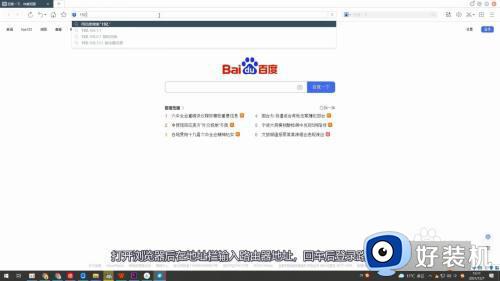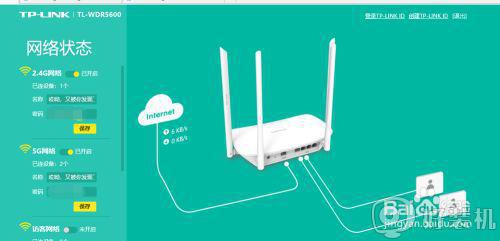tipilinke路由器网址怎么打开 tipilinke路由器设置方法
市面上不同的路由器也都有属于自己的设置网址,用户需要登录相应的网址才可以进行网络设置,今天小编教大家tipilinke路由器网址怎么打开,操作很简单,大家跟着我的方法来操作吧。
解决方法:
1.打开计算机的浏览器,在浏览器的搜索引擎中键入“192.168.0.1”或者“192.168.1.1”,具体可以看路由器的说明书或路由器的背后。

2.然后进入到登录页面,在页面上输入账号和密码,一般默认的登录名和密码为ADMIN。
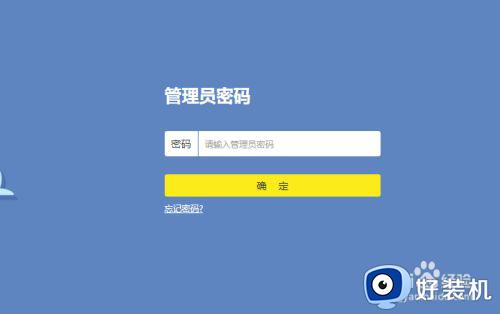
3.登录完成后,在页面上找到“路由器设置”,
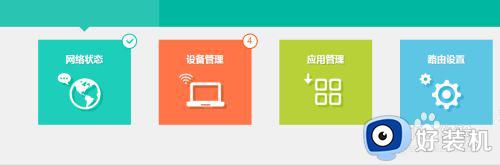
4.点击进入到路由器设置页面,在路由器的设置页面上找到“上网设置”,
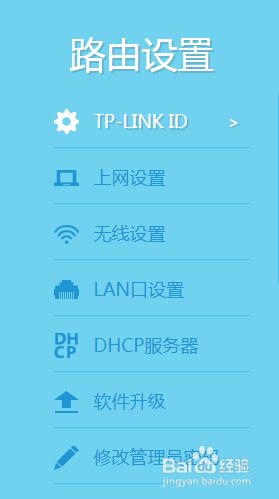
5.点击进入到上网设置页面,在页面上设置一下WAN口的连接类型。一般有三种方式“自动获取IP”、“固定IP”或者“宽带拨号上网”。
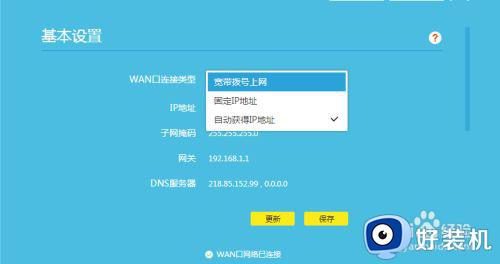
6.然后进入到无线网络设置页面,在页面上开始无线网络的功能。设置一下无线网络的用户名和密码,
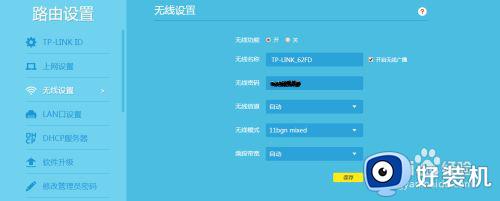
7.然后进入到路由的DHCP服务器的设置页面,在页面上开启路由器的DHCP服务器功能。自动获取IP。DHCP服务器能够自动给局域网当中的设备分配IP、子网掩码等TCP/IP协议参数。基本上这么设置以后,就可以使用路由器进行上网了。
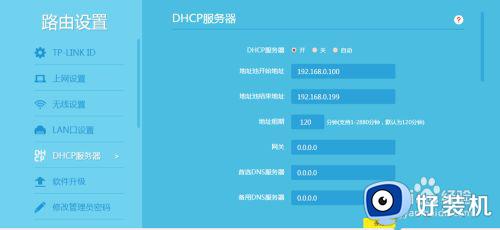
以上就是小编教大家的tipilinke路由器设置方法的全部内容,有需要的用户就可以根据小编的步骤进行操作了,希望能够对大家有所帮助。